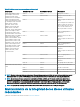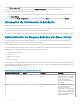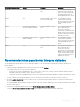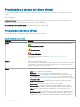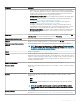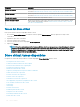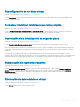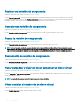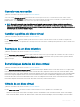Users Guide
Monolithic, PERC H730 Mini Blades, PERC H730P Adapter, PERC H730P Mini Monolithic, PERC H730P Mini Blades, PERC H730P
Slim, PERC H740P Adapter, PERC H740P Mini Monolithic, PERC H830 Adapter, PERC H730P MX, PERC H745P MX, PERC H840
Adapter y PERC FD33xD/FD33xS)
• tienen una clave de cifrado
• tienen discos virtuales con unidades de autocifrado (SED)
Asistente rápido para crear un disco virtual
¿Admite la controladora esta función? Consulte Funciones admitidas.
El Asistente para crear un disco virtual permite seleccionar el tipo de asistente y el nivel RAID. El Asistente rápido para crear un disco
virtual
calcula la conguración adecuada para el disco virtual en función del espacio disponible y la controladora. Para seleccionar
manualmente la conguración del disco virtual, seleccione la opción
Asistente avanzado.
Antes de crear un disco virtual, debe familiarizarse con la información de la sección Consideraciones antes de crear discos virtuales.
Además, se recomienda que revise la sección Elección de niveles RAID y concatenación.
NOTA: Esta tarea no se admite en las controladoras de hardware PERC que se ejecutan en modo HBA.
Para crear un disco virtual con el Asistente rápido para crear un disco virtual:
1 En la ventana Server Administrator, expanda Sistema > Almacenamiento.
2 Haga clic en Conector 0 (RAID).
Aparecerá la página Discos virtuales en la controladora <nombre de la controladora>.
3 Haga clic en Ir al asistente para crear un disco virtual.
Aparecerá la página Asistente para crear un disco virtual (paso 1) <nombre de la controladora>.
4 Seleccione la opción Asistente rápido y el Nivel RAID en la lista desplegable.
• Dependiendo de la controladora, la opción Concatenado permite combinar la capacidad de almacenamiento de varios discos o
crear un disco virtual utilizando un único disco físico. Para obtener más información sobre el número de discos físicos admitidos al
utilizar la opción Concatenado, consulte Número de discos físicos por cada disco virtual. La opción Concatenado no proporciona
redundancia de datos ni afecta al rendimiento de las operaciones de lectura y escritura.
• Seleccione RAID 0 para el seccionamiento. Esta selección agrupa n discos en un disco virtual grande con una capacidad total de n
discos. Los datos se almacenan en los discos de forma alterna para que queden distribuidos de forma homogénea. Este modo no
dispone de redundancia de datos. El rendimiento de las operaciones de lectura y escritura mejora.
• Seleccione RAID 1 para el reejado de discos. Esta selección agrupa dos discos como un único disco virtual con la capacidad de un
único disco. Los datos se replican en ambos discos. Cuando un disco falla, el disco virtual continúa funcionando. Esta función
proporciona redundancia de datos y buen rendimiento de lectura, pero el rendimiento de escritura es ligeramente menor. El sistema
debe tener al menos dos discos físicos para usar el RAID 1.
• Seleccione RAID 5 para el seccionamiento con paridad distribuida. Esta selección agrupa n discos en un disco virtual grande con
una capacidad total de (n-1) discos. Cuando un disco falla, el disco virtual continúa funcionando. Esta función proporciona mejor
redundancia de datos y rendimiento de lectura, pero el rendimiento de escritura es menor. El sistema debe tener al menos tres
discos físicos para usar el RAID 5.
• Seleccione RAID 6 para el seccionamiento con paridad distribuida adicional. Esta selección agrupa n discos en un disco virtual
grande con una capacidad de (n-2) discos. El disco virtual sigue funcionando hasta con dos fallos de disco. RAID 6 ofrece un mejor
rendimiento de lectura, pero el rendimiento de escritura es más lento. El sistema debe tener al menos cuatro discos físicos para
usar el RAID 6.
• Seleccione RAID 10 para el seccionamiento de conjuntos de reejos. Esta selección agrupa n discos en un disco virtual grande con
una capacidad total de (n/2) discos. Los datos se seccionan entre discos de pares reejados replicados. Cuando un disco falla, el
disco virtual continúa funcionando. Los datos se leen del disco del par reejado que sigue funcionando. Esta función proporciona la
mejor protección contra fallos y el mejor rendimiento de lectura y escritura. El sistema debe tener al menos cuatro discos físicos
para usar el RAID 10.
• Seleccione RAID 50 para implementar el seccionamiento en más de un tramo de discos físicos. RAID 50 agrupa n*s discos para
formar un disco virtual grande con capacidad de s*(n-1) discos, donde s representa el número de tramos y n es el número de
discos dentro de cada tramo.
• Seleccione RAID 60 para implementar el seccionamiento en más de un tramo RAID 6. RAID 60 agrupa n*s discos para formar un
disco virtual grande con capacidad de s*(n-2) discos, donde s representa el número de tramos y n es el número de discos dentro
140
Discos virtuales